自從LINE 推出官方的主題佈景之後身邊的朋友幾乎都套用了新主題,但因為只有粉紅色系,套用在男生的手機上可能有些人會覺得奇怪,因此有網友自行製作了各種版本的 LINE 主題包,只要按照幾個簡單的步驟把檔案放進手機裡面就可以替換掉了,而且如果您覺得別人做的不好看還可以自己修改,這篇文章硬是要學將教您如何將 LINE 主題安裝起來。
iOS 安裝方式
Step 1 先下載官方粉紅色的兔兔主題,並且套用它。
Step 2 將 iPhone、iPad 與電腦連線,同時下載並執行 iTools。
下載:iTools
Step 3 選擇左邊欄位的「應用程序」,在 iTools 右上角的搜尋框輸入「LINE」搜尋,點擊 LINE 的【瀏覽】按鈕。
![[教學] 安裝自製LINE主題佈景(iOS、Android) line-theme-03 [教學] 安裝自製LINE主題佈景(iOS、Android) line-theme-03](http://pic.soft4fun.net/imgs/6766dd921305_144CD/line-theme-03.png)
Step 4 於左邊的資料夾清單依序打開 Library → Application Support→ Theme Packages → a0768339-c2d3-4189-9653-2909e9bb6f58 資料夾,然後把下載或製作好的主題檔案拖曳到該資料夾。(下載主題)
![[教學] 安裝自製LINE主題佈景(iOS、Android) line-theme-04 [教學] 安裝自製LINE主題佈景(iOS、Android) line-theme-04](http://pic.soft4fun.net/imgs/6766dd921305_144CD/line-theme-04.png)
iTools 會詢問你是否覆蓋已經存在的檔案,先把「不再提示」打勾,再按【是】就可以了。
![[教學] 安裝自製LINE主題佈景(iOS、Android) line-theme-05 [教學] 安裝自製LINE主題佈景(iOS、Android) line-theme-05](http://pic.soft4fun.net/imgs/6766dd921305_144CD/line-theme-05.png)
Step 5 按 2下 Home 鍵開啟多工選單,將 LINE 強制關閉再重新打開,這時候就會發現 LINE 的主題以經變成新的了。
![[教學] 安裝自製LINE主題佈景(iOS、Android) line-theme [教學] 安裝自製LINE主題佈景(iOS、Android) line-theme](http://pic.soft4fun.net/imgs/6766dd921305_144CD/line-theme.png)
Android 安裝方式
Step 1 先下載官方粉紅色的兔兔主題,並且套用它。
Step 2 將手機與電腦連接。
Step 3 從「我的電腦」打開手機的資料夾並依序打開 Android → data → jp.naver.line.android → theme → a0768339-c2d3-4189-9653-2909e9bb6f58 ,並把下載或製作好的主題檔案拖曳到該資料夾。(下載主題)
![[教學] 安裝自製LINE主題佈景(iOS、Android) line-theme-01 [教學] 安裝自製LINE主題佈景(iOS、Android) line-theme-01](http://pic.soft4fun.net/imgs/6766dd921305_144CD/line-theme-01.png)
系統會詢問你是否覆蓋已經存在的檔案,選擇「複製並取代」即可。
![[教學] 安裝自製LINE主題佈景(iOS、Android) line-theme-02 [教學] 安裝自製LINE主題佈景(iOS、Android) line-theme-02](http://pic.soft4fun.net/imgs/6766dd921305_144CD/line-theme-02.png)
Step 4 開啟手機並執行 LINE,進到主題設定頁面,先把主題套用回「基本」再重新套用「兔兔」就會變成新的主題了。
![[教學] 安裝自製LINE主題佈景(iOS、Android) LINE [教學] 安裝自製LINE主題佈景(iOS、Android) LINE](http://pic.soft4fun.net/imgs/6766dd921305_144CD/LINE.png)
如何還原原始的主題
如果想要還原原本的主題,不論 Android 和 iOS 的方法都一樣,只要把 a0768339-c2d3-4189-9653-2909e9bb6f58 這個資料夾刪除再回到 LINE 重新安裝主題就可以了。
如何自製LINE主題
這部分因為涉及大量的檔案結構說明,若有興趣研究可以參考瘋先生針對 iOS 的 LINE 所寫的製作教學。
教學網址:點這裡
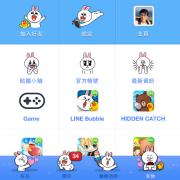






沒有辦法用…
哪裡下載兔兔主題
設定—–主題——兔兔(下載按裝)
為什麼我下載下來都只有theme 而沒有Images 那個資料夾??
我是IPHONE4S
找不到→ theme → a0768339-c2d3-4189-9653-2909e9bb6f58
怎麼辦ˊˋ
下載下來ㄉ是壓縮檔ㄅ會用
IOS的Step 4 拖曳不過去..ˊˋ